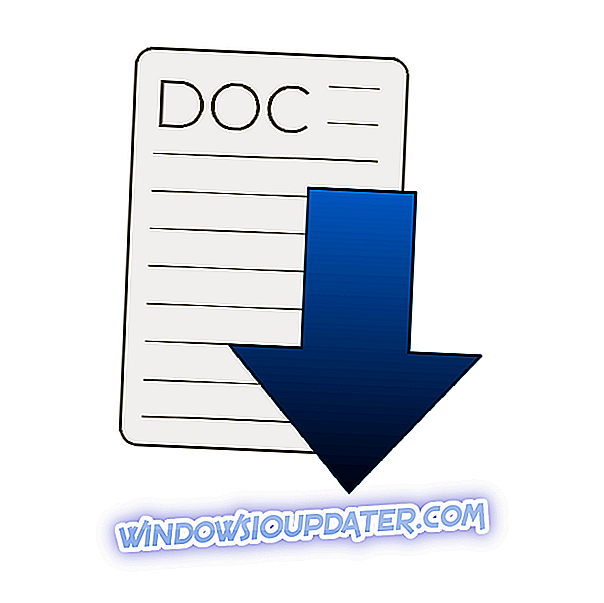ลองจินตนาการว่าคุณเปิด Skype ในตอนเช้าเพื่อตรวจสอบกับเพื่อนหรือญาติของคุณและทันใดนั้นคุณเห็นข้อความแปลก ๆ มากมายที่ส่งไปทางซ้ายและขวาจากบัญชีของคุณ นี่ไม่ใช่สิ่งที่ทุกคนต้องการเห็น แต่ผู้ใช้บางคนทำตามที่ได้รับผลกระทบจาก ไวรัส Skype นี้ ซึ่งกำลังส่งข้อความโดยอัตโนมัติ ตอนนี้ถ้าคุณโชคร้ายได้รับผลกระทบเช่นกันอย่าเครียด เพียงทำตามขั้นตอนที่เราระบุไว้ด้านล่าง
จะทำอย่างไรถ้ามีคนส่งต่อผู้ติดต่อบัญชี Skype ของคุณ
- รีเซ็ตรหัสผ่านบัญชีของคุณและตั้งค่าการยืนยันแบบสองขั้นตอน
- สแกนพีซีเพื่อหามัลแวร์
- ติดตั้ง Skype อีกครั้ง
โซลูชันที่ 1 - รีเซ็ตรหัสผ่านบัญชีของคุณและตั้งค่าการยืนยันแบบสองขั้นตอน
ทุกอย่างเริ่มต้นจากความผิดพลาดเล็ก ๆ แห่งหนึ่งในการเปิดไฟล์หรือลิงก์จากข้อความสุ่มที่ส่งมาจากคนแปลกหน้าโดยสมบูรณ์ มีวิธีอื่นที่ผู้ส่งสแปมจะแทรกซึมบัญชี Skype ของคุณ แต่ก็ไม่น่าจะเป็นไปได้
หลังจากนั้นพวกเขาเข้าควบคุมบัญชีของคุณและบอทเริ่มสแปมผู้ติดต่อของคุณด้วยลิงก์ของเว็บไซต์ต่างๆ ไวรัสนี้ส่วนใหญ่เกี่ยวข้องกับแอดแวร์ แต่ใครจะรู้ว่าพวกเขามีเจตนาอะไร
ขั้นตอนแรกของคุณต้องประกอบด้วยการรีเซ็ตรหัสผ่านของบัญชี Microsoft ที่เชื่อมโยงกับ Skype หลังจากนั้นเราจะขอให้คุณตั้งค่าการยืนยันแบบสองขั้นตอนเพื่อหลีกเลี่ยงการแทรกซึมในอนาคต
นี่คือสิ่งที่คุณต้องทำทีละขั้นตอน:
- เปิดเบราว์เซอร์ของคุณและนำทางไปยังบัญชี Microsoft สำหรับเว็บ
- ลงชื่อเข้าใช้ด้วย บัญชี Microsoft ที่ คุณ ใช้สำหรับ Skype

- เลือก ความปลอดภัย จากแถบเมนู

- คลิก เปลี่ยนรหัสผ่าน

- เปลี่ยนรหัสผ่านของคุณ. เราขอแนะนำให้รวมตัวอักษรตัวพิมพ์ใหญ่และตัวพิมพ์เล็กเครื่องหมายและตัวเลขเพื่อสร้างรหัสผ่านที่เข้มงวดยิ่งขึ้น
- ตอนนี้กลับมาแล้วคลิกที่ อัปเดตข้อมูลความปลอดภัยของคุณ และเพิ่มเลเยอร์ความปลอดภัยเพิ่มเติม ในกรณีของฉันฉันไปที่ หมายเลขโทรศัพท์ แต่คุณสามารถเลือกที่อยู่อีเมลสำรองหากนั่นคือถ้วยชาของคุณ นี่คือตัวเลือกการยืนยันแบบสองขั้นตอนและเราขอแนะนำอย่างยิ่ง
- ยืนยันการเปลี่ยนแปลง แต่ยังไม่ได้ลงชื่อเข้าใช้ Skype ในตอนนี้
โซลูชันที่ 2 - สแกนพีซีเพื่อหามัลแวร์
ตอนนี้เราได้เพิ่มบัญชีให้แล้วกำจัดภัยคุกคามที่อาจเกิดขึ้น มัลแวร์ในมือมีรูปร่างแตกต่างกัน แต่เครื่องมือมัลแวร์ที่ดีควรลบออกในเวลาไม่นาน คุณสามารถใช้ชุดบุคคลที่สามหรือ Windows Defender ในตัวเพื่อทำการสแกนแบบลึกและลบซอฟต์แวร์ที่เป็นอันตรายทั้งหมด
เนื่องจากขั้นตอนอาจแตกต่างกันไปตามเครื่องมือของบุคคลที่สามเราจะแสดงวิธีการสแกนอย่างละเอียดด้วย Windows Defender ทำตามคำแนะนำเหล่านี้เพื่อทำ:
- เปิด Windows Defender จากพื้นที่แจ้งเตือนของแถบงาน
- เลือก การป้องกันไวรัสและการคุกคาม

- เลือก ตัวเลือกการสแกน

- เลือกการ สแกนออฟไลน์ของ Windows Defender
- คลิก สแกน ทันที
- พีซีของคุณจะรีสตาร์ทและกระบวนการสแกนจะเริ่มขึ้น
อีกทางเลือกหนึ่งคือการรับโปรแกรมป้องกันไวรัสเฉพาะ เราขอแนะนำให้คุณ Bitdefender 2019 ข้อเสนอ Bitdefender ในรุ่นนี้ไม่เพียง แต่ให้ประสบการณ์การป้องกันไวรัสอย่างง่าย แต่ยังรวมถึงเครื่องสแกนมัลแวร์และ VPN ใช้มันจะเป็นความสุขและคุณยังจะมีพารามิเตอร์ความปลอดภัยทั้งหมดที่ทันสมัยทุกวัน
- ดาวน์โหลด Bitdefender Antivirus 2019 ในราคาลดพิเศษ 35%
โซลูชันที่ 3 - ติดตั้ง Skype ใหม่
ในที่สุดเรามาถึงขั้นตอนสุดท้ายที่ติดตั้งใหม่ สิ่งนี้ใช้กับทั้ง UWP และเวอร์ชันเดสก์ท็อปของ Skype และทั้งคู่ต้องการการติดตั้งใหม่ทั้งหมด ซึ่งหมายความว่าคุณจะต้องลบไฟล์ XML บางไฟล์ที่มีสแปมเมอร์ไฟล์อันตรายที่ใช้เพื่อควบคุมพีซีของคุณ
ต่อไปนี้เป็นวิธีติดตั้ง Skype สำหรับเดสก์ท็อปและลบไฟล์ XML ที่เสียหาย:
- เปิด Start คลิกขวาที่ Skype แล้วถอนการติดตั้ง
- กดปุ่ม Windows + R เพื่อเปิดพรอมต์การยกระดับ
- ในบรรทัดคำสั่งคัดลอกวาง % appdata% แล้วกด Enter
- เปิด โฟลเดอร์ Skype
- ลบ shared.xml และลบออก
- รีสตาร์ทพีซีของคุณ
- ติดตั้ง Skype อีกครั้ง คุณสามารถค้นหาการตั้งค่าได้ที่นี่
- เข้าสู่ระบบด้วยบัญชีของคุณและรหัสผ่านใหม่และคุณควรจะปลอดภัย
นอกจากนี้หากคุณกำลังใช้ Skype สำหรับ Android หรือ iOS ตรวจสอบให้แน่ใจว่าได้ลบแอพและข้อมูลแคชทั้งหมดแล้วติดตั้งอีก และอย่าลืมคลิกที่ข้อความของคนแปลกหน้า Skype เวอร์ชันใหม่ช่วยให้ผู้ที่ไม่ได้อยู่ในรายชื่อผู้ติดต่อของคุณสามารถส่งข้อความถึงคุณ ดังนั้นโปรดปฏิบัติด้วยความระมัดระวัง
ด้วยที่กล่าวว่าเราสามารถสรุปบทความนี้ หวังว่าหลังจาก 3 ขั้นตอนเหล่านี้คุณจะไม่มีปัญหาอีกต่อไปกับไวรัส Skype และกลไกการส่งข้อความอัตโนมัติที่เกิดขึ้น อย่าลืมบอกเราว่าสิ่งนี้ช่วยคุณได้หรือไม่ในส่วนความเห็นด้านล่าง